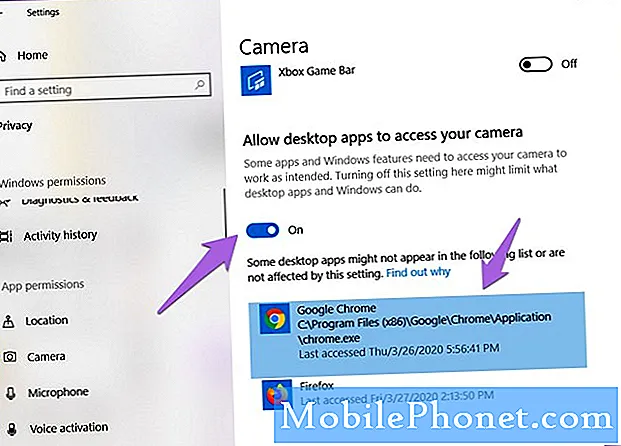#Самсунг #Галаки # Ноте10 + # 5Г је најновији премиум Андроид паметни телефон доступан на тржишту који подржава брзу 5Г мрежу. Објављен прошлог августа, овај телефон има солидан квалитет израде направљен од алуминијумског оквира са стаклом и на предњој и на задњој страни. Користи 6.3-инчни динамички АМОЛЕД екран резолуције 1080 к 2280 пиксела. Испод хаубе је Снапдрагон 855 процесор који је упарен са 12 ГБ РАМ-а. Иако је ово уређај са солидним перформансама, постоје случајеви када се могу појавити одређени проблеми којима ћемо се позабавити данас. У овом најновијем делу наше серије за решавање проблема позабавићемо се проблемом Самсунг Галаки Ноте 10+ 5Г који неће наплаћивати.
Ако сте власник овог одређеног модела или било ког другог Андроид уређаја, слободно нас контактирајте помоћу овог обрасца. Биће нам више него драго да вам помогнемо у било каквим проблемима који се тичу вашег уређаја. Ово је бесплатна услуга коју нудимо без приложених жица. Међутим, молимо вас да када нам се обратите покушате да будете што детаљнији како би се могла направити тачна процена и дати тачно решење.
Како поправити Самсунг Галаки Ноте 10+ 5Г неће се наплаћивати
Да бисте били сигурни да проблем није проузрокована застарелом верзијом софтвера, проверите да ли ваш телефон ради на најновијој верзији софтвера пре него што извршите било који од доле наведених корака за решавање проблема. Ако је доступно ажурирање, предлажем да га прво преузмете и инсталирате.
Уверите се да јединица пуњача ради
Прва ствар коју ћете у овом случају морати да урадите је да проверите да ли пуњач који користите ради. Постоје два дела која чине пуњач, а то су УСБ кабл за пуњење и адаптер. Кабл се обично лако оштети, па је најбоље покушати да користите други кабл за пуњење. Такође бисте требали покушати да користите други адаптер за пуњење телефона.
Пуните из друге утичнице
Постоји шанса да пуњач прикључите на електричну утичницу која уопште не ради. Да бисте елиминисали ову могућност, покушајте да пуњач прикључите на другу утичницу. Имајте на уму да је најбоље да адаптер не прикључујете на продужни кабл, већ га прикључите директно у утичницу ако имате овај проблем.
Проверите прикључак за пуњење телефона
Присуство прљавштине или остатака заглављених у прикључку за пуњење телефона обично може ометати процес пуњења. Удувајте ваздух у отвор за пуњење телефона без отпадака. У случају да је прикључак за пуњење телефона мокар, прво га треба осушити остављајући телефон неколико сати на хладном. Течност присутна у луци ће природно испарити. Када се ово заврши, проверите да ли се Самсунг Галаки Ноте 10+ 5Г неће пунити и даље јавља проблем.
Покушајте да телефон напуните са УСБ порта рачунара
Ако не можете да напуните телефон помоћу зидног адаптера, покушајте да га повежете са УСБ портом рачунара. Телефон ће се и даље пунити на овај начин, али то ће бити спорији процес. Ако се ваш телефон пуни, онда мора да постоји проблем са пином за брзо пуњење порта за пуњење телефона. Покушајте да очистите ову иглу или да је проверите у сервисном центру.
Проверите да ли се проблем јавља у безбедном режиму
Понекад овај проблем може да изазове апликација коју сте преузели из Гоогле Плаи продавнице. Да бисте проверили да ли је то случај, мораћете да покренете телефон у сигурном режиму, јер само унапред инсталиране апликације могу да раде у овом режиму.
- Уверите се да је уређај искључен.
- Притисните и држите тастер за напајање поред екрана са именом уређаја.
- Када се на екрану појави „САМСУНГ“, отпустите тастер за напајање.
- Одмах након отпуштања тастера за напајање притисните и држите тастер за утишавање звука.
- Држите тастер за утишавање звука све док уређај не заврши поновно покретање.
- Сигурни режим ће се приказати у доњем левом углу екрана.
- Отпустите тастер за утишавање звука када видите „Безбедни режим“.
Проверите да ли се Самсунг Галаки Ноте 10+ 5Г неће пунити и даље јавља. Ако се проблем не појави у овом режиму, узрок томе може бити апликација коју сте преузели. Сазнајте која је ово апликација и деинсталирајте је.
Обришите кеш партицију телефона
Кеширани подаци телефонског система користе се за убрзавање рада уређаја. Понекад се ови подаци могу оштетити, што резултира проблемима на уређају. Да бисте проверили да ли оштећени кеширани подаци узрокују проблем, треба да обришете партицију кеш меморије телефона из режима опоравка.
- Искључите уређај.
- Притисните и држите тастер за појачавање звука и тастер Бикби / напајање.
- Када се прикаже Андроид логотип, отпустите оба тастера.
- Порука „Инсталирање ажурирања система“ приказује се 30–60 секунди пре него што се појаве опције менија за опоравак Андроид система.
- Притисните тастер за утишавање неколико пута да бисте истакли брисање партиције кеш меморије.
- Притисните Бикби / тастер за напајање да бисте изабрали.
- Притисните тастер за утишавање да бисте означили да, њих и притисните Бикби / тастер за напајање да бисте изабрали.
- Када је партиција брисања кеша завршена, систем Ребоот сада је истакнут.
- Притисните тастер Бикби / напајање да бисте поново покренули уређај.
Проверите да ли се Самсунг Галаки Ноте 10+ 5Г неће пунити и даље јавља проблем.
Извршите ресетовање на фабричка подешавања
Последњи корак решавања проблема који бисте требали узети у обзир је ресетовање на фабричка подешавања. Ово ће вратити ваш телефон у првобитно фабричко стање. Имајте на уму да ће овај поступак избрисати податке са телефона, зато обавезно направите резервну копију пре него што наставите са овим кораком.
- Направите резервну копију података на интерној меморији. Ако сте се пријавили на Самсунг налог на уређају, активирали сте заштиту од крађе и биће вам потребни ваши Самсунг акредитиви да бисте завршили главно ресетовање.
- Искључите уређај.
- Притисните и држите тастер за појачавање звука и тастер Бикби / напајање.
- Када се прикаже зелени Андроид логотип, отпустите оба тастера („Инсталирање ажурирања система“ приказује се око 30 - 60 секунди пре приказивања опција менија за опоравак Андроид система).
- Притисните тастер за утишавање неколико пута да бисте истакли „обриши податке / ресетовање на фабричка подешавања“.
- Притисните Бикби / дугме за напајање да бисте изабрали.
- Притискајте тастер за смањивање јачине звука док се не истакне „Да - избриши све корисничке податке“.
- Притисните дугме Бикби / Повер да бисте изабрали и покренули главни ресет.
- Када се главно ресетовање заврши, истакнуто је „Поново покрени систем сада“.
- Притисните тастер Бикби / напајање да бисте поново покренули уређај.
Ако се телефон и даље не пуни, то је већ могло бити узроковано неисправном хардверском компонентом. Најбоље што треба учинити сада је да телефон однесете у сервисни центар и да га прегледате.
Слободно нам пошаљите своја питања, предлоге и проблеме на које сте наишли док сте користили Андроид телефон. Подржавамо сваки Андроид уређај који је данас доступан на тржишту. И не брините, нећемо вам наплатити ниједан пени за ваша питања. Контактирајте нас користећи овај образац. Читамо сваку поруку коју примимо не може да гарантује брз одговор. Ако смо могли да вам помогнемо, помозите нам да проширимо вест тако што ћемо своје постове делити са пријатељима.